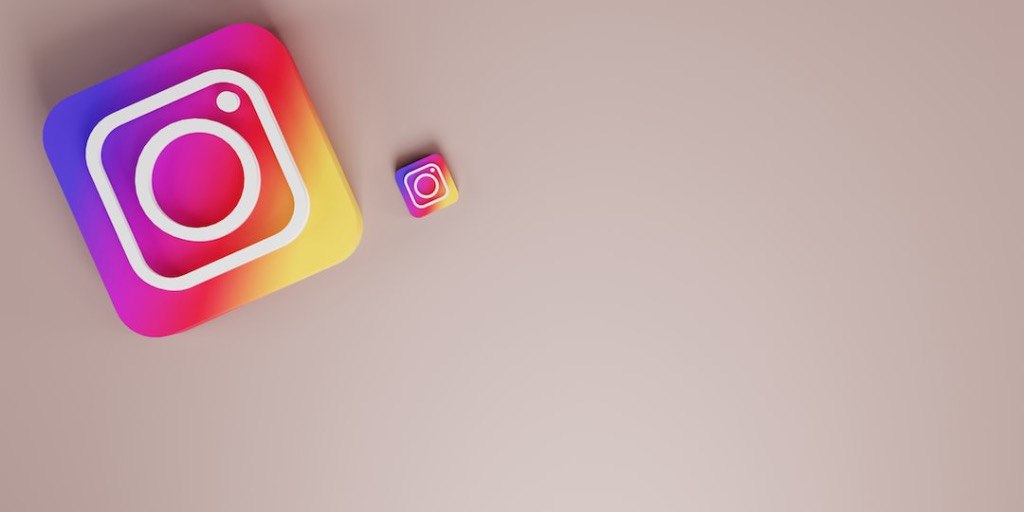يتم استخدام صورة شخصية للفيديو على Instagram للتحقق من هويتك، ويتطلب منك إرسال صورة
شخصية بالفيديو لنفسك للوصول إلى حسابك ومع ذلك، قد تحصل على خطأ بعد الانتهاء من الصورة الذاتية
للفيديو.
مثال على رسالة الخطأ التي ستتلقاها “عفواً، حدث خطأ”.
أبلغ بعض المستخدمين أن شاشتهم فارغة أو أنها تستمر في التحديث.
في حالات أخرى، قد يتعطل التطبيق بعد إرسال الصورة الذاتية للفيديو ونتيجة لذلك، لن تتمكن من الوصول
إلى حسابك.
هل تواجه مشكلة في التحقق من الصورة الذاتية لفيديو Instagram أو تعطل أو أنها لا تعمل؟
في هذا الدليل، ستتعرف على كيفية إصلاح خطأ التحقق من الصورة الذاتية لفيديو Instagram حتى
تتمكن من الوصول إلى حسابك.
كيفية إصلاح خطأ التحقق من فيديو سيلفي Instagram
لإصلاح خطأ التحقق من الصورة الذاتية لفيديو Instagram، يمكنك إما محاولة استخدام جهاز آخر أو
تمكين التعرف على الوجوه على Facebook بدلاً من ذلك، يمكنك محاولة إلغاء تثبيت Instagram
وإعادة تثبيته بعد 3 أيام.
يتعذر على العديد من المستخدمين إكمال الصورة الذاتية للفيديو لأن Instagram يستمر في الانهيار.
في بعض الحالات، لن يظهر التحقق من الصورة الذاتية للفيديو.
إذا كان الأمر كذلك ، فأنت بحاجة إلى إلغاء تثبيت Instagram وإعادة تثبيته.
من خلال القيام بذلك، سيتم مسح ذاكرة التخزين المؤقت في Instagram وستبدأ في قائمة نظيفة ونتيجة
لذلك، قد لا تحتاج حتى إلى إكمال التحقق من الصورة الذاتية للفيديو بعد الآن لأنه سيكون لديك وصول
كامل إلى حساب Instagram الخاص بك.
فيما يلي 3 طرق لإصلاح خطأ التحقق من الصورة الذاتية لفيديو Instagram.
1- الطريقة الأولى: استخدم جهازًا آخر لإكمال التحقق من الصورة الذاتية للفيديو
2- الطريقة الثانية: تمكين التعرف على الوجوه على Facebook
3- الطريقة الثالثة: قم بإلغاء تثبيت Instagram وإعادة تثبيته بعد 3 أيام
الطريقة الأولى: استخدم جهازاً آخر لإكمال التحقق من فيديو سيلفي
الطريقة الأولى هي استخدام جهاز آخر لإكمال التحقق من فيديو السيلفي.
إذا تلقيت خطأ أثناء إكمال فيديو سيلفي، فلا يمكنك استخدام جهازك الخاص.
تتضمن الأخطاء “عفواً، حدث خطأ” أو شاشة فارغة / بيضاء / سوداء أو تعطل التطبيق.
إذا لم تتمكن من متابعة فيديو سيلفي، فأنت بحاجة إلى استخدام جهاز شخص آخر.
يمكن أن يكون هذا جهاز iPhone أو Android.
بمجرد حصولك على جهاز شخص آخر، ستحتاج إلى تسجيل الدخول إلى حسابك على Instagram عليه.
ثم أمسك الجهاز على مستوى العين واتبع التعليمات التي تظهر على الشاشة.
يتضمن ذلك تحويل رأسك إلى اليسار واليمين والأعلى.
بعد الانتهاء، انقر على “إرسال” لإرسال صورة الفيديو الذاتية الخاصة بك.
إذا نجحت، فسوف تقوم بتسجيل الدخول إلى حساب Instagram الخاص بك.
الطريقة الثانية: تمكين التعرف على الوجوه على Facebook
الطريقة الثانية هي تمكين التعرف على الوجوه على Facebook.
إذا كنت قد ربطت حسابك على Facebook بحسابك على Instagram، فستحتاج إلى تمكين التعرف
على الوجوه على Facebook وخلاف ذلك، قد لا تعمل الصورة الذاتية للفيديو على Instagram.
أولاً، افتح تطبيق Facebook على جهازك.
بمجرد دخولك إلى Facebook، انقر على رمز القائمة في شريط التنقل السفلي حيث سيؤدي هذا إلى فتح
القائمة على Facebook.
قم بالتمرير لأسفل القائمة وانقر على “الإعدادات والخصوصية” وبعد ذلك، اضغط على “الإعدادات”
للذهاب إلى الإعدادات الخاصة بك.
التعرف على الوجوه على Facebook
بعد النقر على “الإعدادات”، ستنتقل إلى صفحة الإعدادات والخصوصية.
سترى على الصفحة رؤوسًا متعددة ويتضمن ذلك “الحساب” و”التفضيلات” و”الجمهور والرؤية” والمزيد.
قم بالتمرير لأسفل حتى تصل إلى عنوان “الأذونات”.
تحت عنوان “الأذونات”، سترى إذن “التعرف على الوجوه” ثم اضغط على “التعرف على الوجه” لفتح
الإذن.
يرجى مراجعة إعداد التعرف على الوجوه
بعد النقر على “التعرف على الوجه”، سترى معلومات حول إعداد التعرف على الوجوه التي تتضمن
المعلومات ما هو التعرف على الوجوه وكيف يتم استخدامه.
باختصار، يتم استخدام التعرف على الوجوه للعثور على الصور ومقاطع الفيديو التي أنت فيها بالإضافة إلى
ذلك، فهو يساعد على حماية نفسك والآخرين من انتحال الهوية.
اضغط على “متابعة” للانتقال إلى الخطوة التالية.
قم بتشغيل التعرف على الوجوه على Facebook
بعد النقر على “متابعة”، ستصل إلى إعداد التعرف على الوجوه.
الآن، ستتمكن من تشغيل ميزة التعرف على الوجوه أو إيقاف تشغيلها لكي تعمل صورة السيلفي للفيديو على
Instagram، تحتاج إلى تشغيل التعرف على الوجوه.
اضغط على “تشغيل” لتشغيل إعداد التعرف على الوجوه.
خطأ في التحقق من الصورة الذاتية لفيديو Instagram
الآن بعد أن قمت بتشغيل إعداد التعرف على الوجوه على Facebook، تحتاج إلى فرض إغلاق تطبيق
Instagram.
بعد أن تغلق تطبيق Instagram بالقوة، أعد فتحه وبعدها تحتاج إلى محاولة إكمال صورة السيلفي للفيديو
مرة أخرى.
هذه المرة، يجب أن تكون قادرًا على إكمال الصورة الذاتية للفيديو دون حدوث خطأ ومع ذلك، إذا كنت لا
تزال غير قادر على إكماله، فأنت بحاجة إلى محاولة استخدام الطريقة الأخيرة لإصلاح الخطأ.
الطريقة الثالثة: قم بإلغاء تثبيت Instagram وإعادة تثبيته بعد 3 أيام
الطريقة الأخيرة هي إلغاء تثبيت Instagram وإعادة تثبيته بعد 3 أيام. هذه هي أفضل طريقة للتخلص
من الحاجة إلى إكمال صورة سيلفي بالفيديو.
ادعى العديد من المستخدمين أنهم استعادوا حساب Instagram الخاص بهم بعد إلغاء تثبيت
Instagram وإعادة تثبيته بعد 24 ساعة إلى 3 أيام.
في الواقع، لم يعودوا بحاجة حتى إلى إكمال صورة سيلفي بالفيديو.
عندما أعادوا تثبيت Instagram بعد 3 أيام، تمكنوا من تسجيل الدخول إلى حساباتهم دون الحصول على
أي أخطاء بالإضافة إلى ذلك، لم يعودوا بحاجة إلى إكمال صورة ذاتية للفيديو للتحقق من هويتهم.
أولاً، انقر مع الاستمرار فوق تطبيق Instagram، ثم انقر فوق “حذف التطبيق” وبعدها عليك الانتظار
لمدة 3 أيام.
في اليوم الثالث، انتقل إلى App Store / Google Play Store وأعد تثبيت Instagram.
عند إعادة تثبيت Instagram، يجب أن تكون قادرًا على تسجيل الدخول إلى حسابك دون الحاجة إلى
إكمال صورة سيلفي للفيديو!
الخاتمة
تحتاج إلى إكمال التحقق من الصورة الذاتية لفيديو Instagram للتحقق من هويتك هذا لأنك ربما
استخدمت تطبيقاً تابعاً لجهة خارجية.
إذا كان الأمر كذلك، فأنت بحاجة إلى تسجيل الخروج وإلغاء تثبيت أي تطبيق تابع لجهة خارجية
تستخدمه.
قد يكون هذا تطبيق تحليلات Instagram أو تطبيقًا لتتبع غير المتابعين.
إذا كنت لا تستخدم أي تطبيقات تابعة لجهات خارجية ، فمن المحتمل أنك حصلت على التحقق من
الصورة الذاتية للفيديو عن طريق الخطأ.
إذا كان الأمر كذلك، فإن أفضل ما يمكنك فعله هو إلغاء تثبيت Instagram وإعادة تثبيته بعد 3
أيام (عبر الطريقة الثالثة).
بعد إعادة تثبيت Instagram، لن تتم مطالبتك بإكمال صورة ذاتية للفيديو.